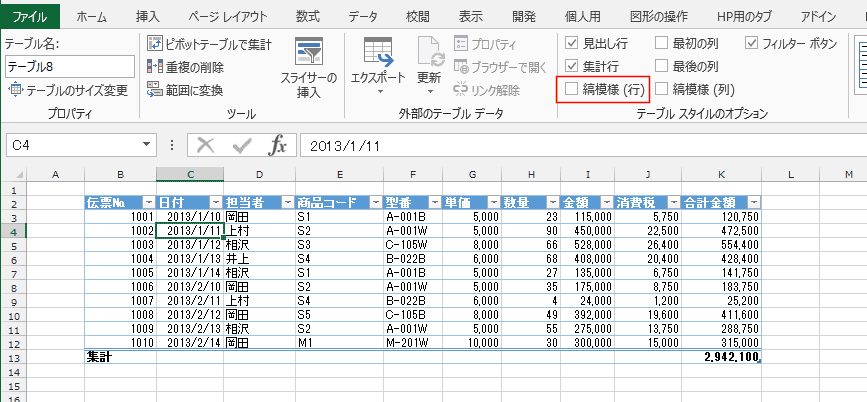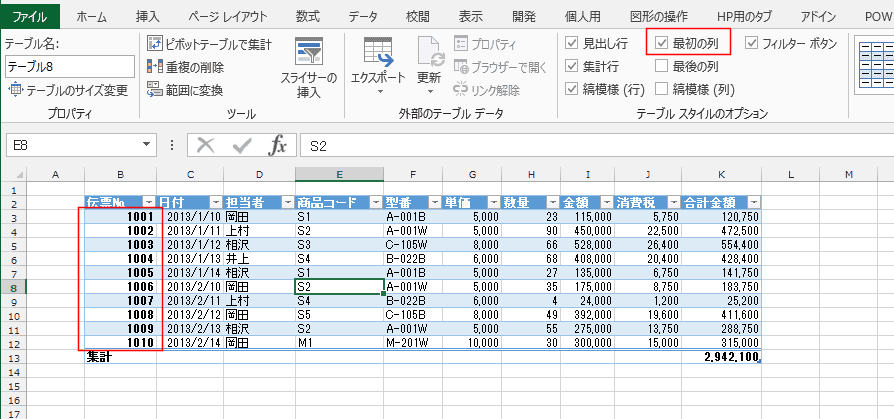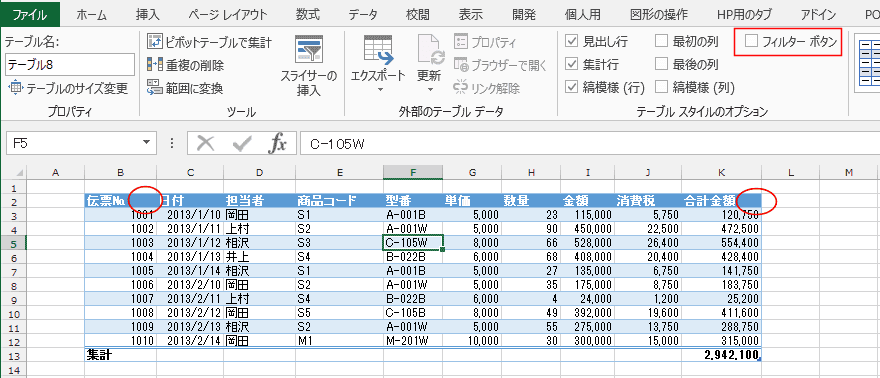[デザイン]タブの「テーブル スタイルのオプション」グループに各設定項目が配置してあります。
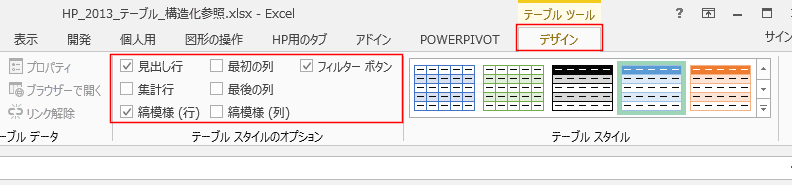
見出し行の表示と非表示
- 見出し行のチェックがオンのとき、見出し行が表にされます。
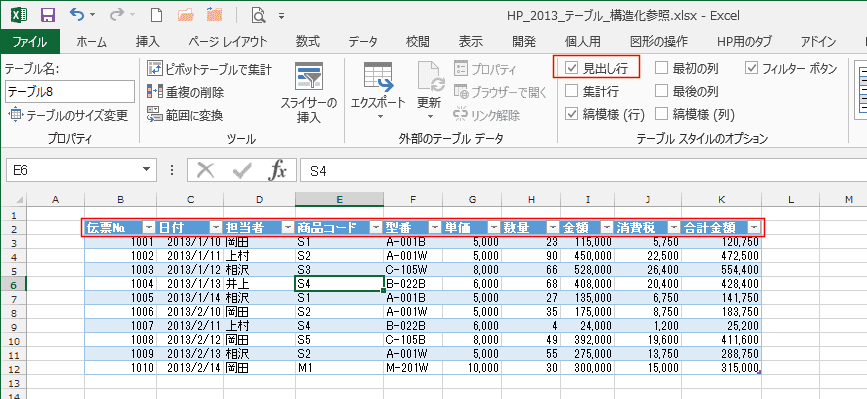
- 見出し行のチェックがオフのとき、見出し行が非表示になります。空欄で表示されています。
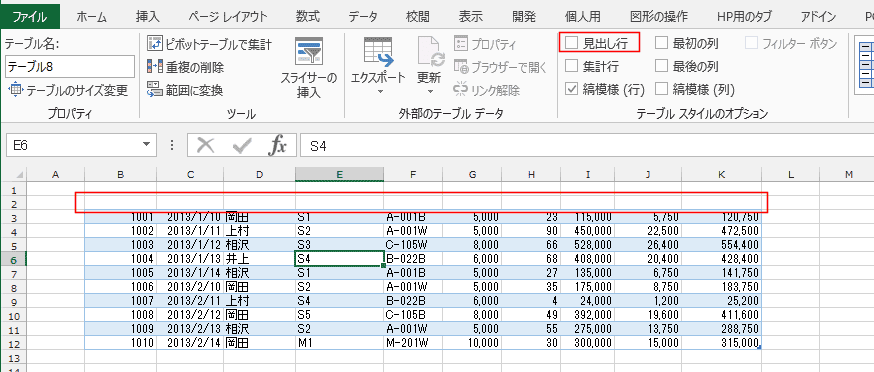
- 見出しがあるはずの B2セルを選択しても数式バーには何も表示されません。
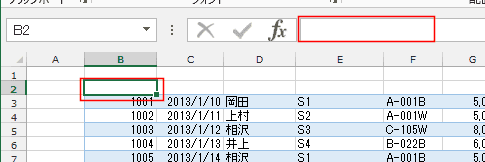
- VBAでB2セルの値を表示しようとしても、値はないことになっています。
Sub test()
MsgBox Range("B2").Value
End Sub
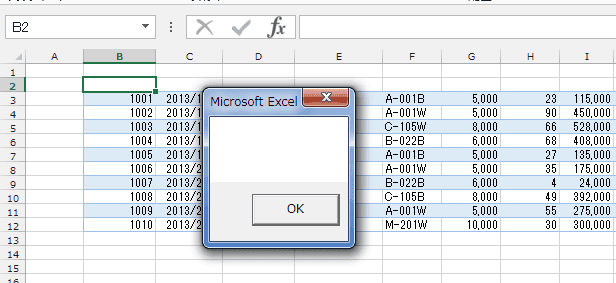
- 見出しがあるはずの B2セルを選択しても数式バーには何も表示されません。
集計行を挿入する
- 集計行にチェックを入れると、データの最下行の下に集計行が追加されます。
初期値ではSUBTOTAL関数を使った合計する数式が入力されました。
ドロップダウンリストで、平均やデータの個数などを選択することができるようになっています。

縞模様(行)
- 縞模様(行)のチェックがオンにすると、行単位で縞模様が設定されました。
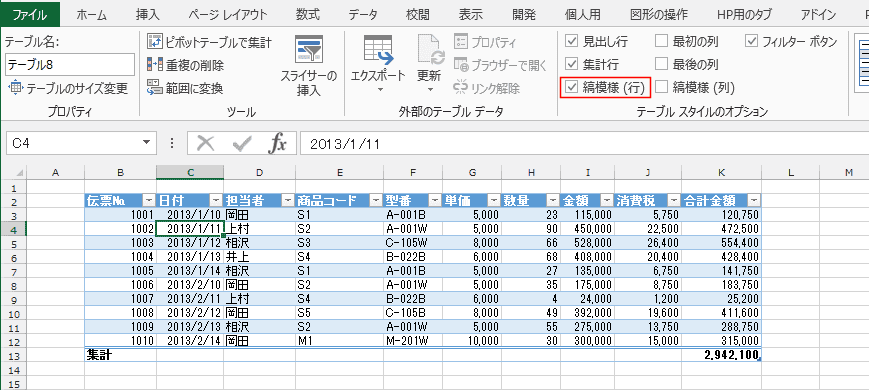
- 縞模様(行)のチェックがオフにすると、行の縞模様が解除されました。